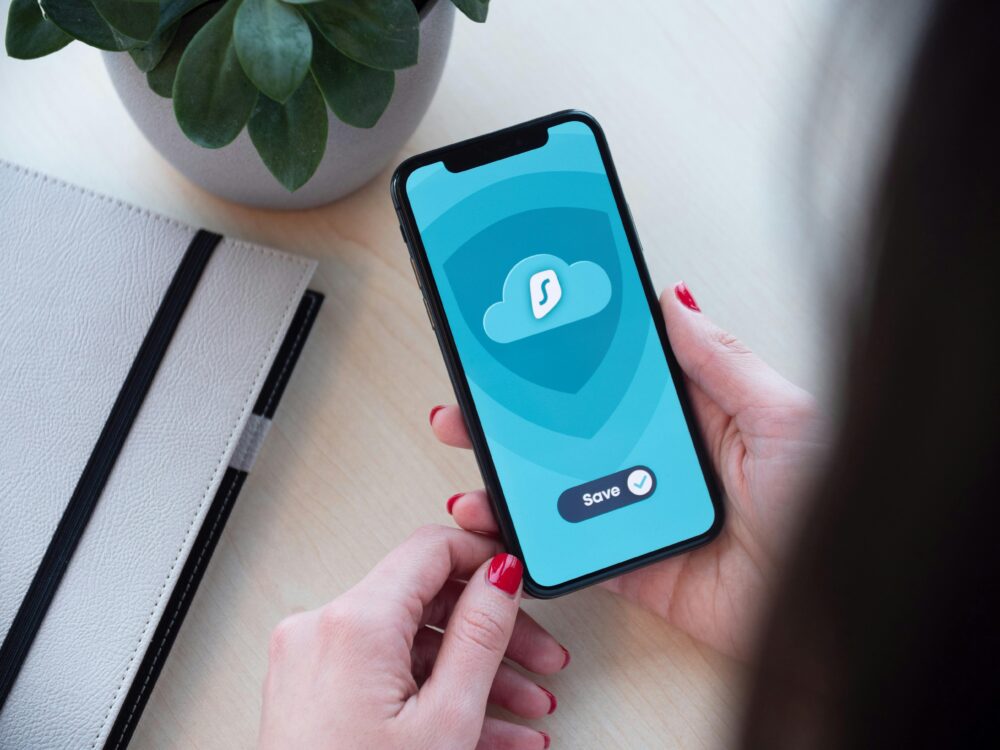手機相機快捷操作:音量鍵快門與快速啟動全攻略

你是否曾經在捕捉生活美好瞬間時,因為手機操作太慢而錯過了完美一刻?現代人幾乎離不開手機相機,它已成為記錄日常的得力助手。但傳統的點擊螢幕快門或從主畫面啟動應用,往往讓人覺得繁瑣,尤其在匆忙時刻。
手機相機快捷操作 正好解決這個痛點。其中,音量鍵快門 功能讓你用側邊按鍵輕鬆按下快門,而快速啟動方式則能一觸即開相機應用。這些小技巧不僅節省寶貴時間,還大大提升拍照效率,讓你更專注於捕捉真實時刻。
在這篇文章中,我們將一步步教你如何在不同手機系統上設定這些功能。今年最新的操作指南,保證簡單易上手。快來學習吧,變身拍照高手,永遠不錯過任何精彩!
手機相機快捷操作:音量鍵快門與快速啟動全攻略
在日常拍照中,快速且穩定的快門操作能幫助你更專注於畫面內容。音量鍵快門是很多人實用的功能之一,讓你用側邊的音量鍵直接拍照,減少按螢幕的時間與抖動。以下兩個小節分別介紹音量鍵快門的運作原理與使用它的實際好處,幫你更順手地抓住每個精彩瞬間。
音量鍵快門如何運作?
當你按下音量鍵時,裝置會把這個動作轉換成觸發快門的指令。不同系統的預設設定略有差異,但基本原理相同:長按或短按通常對應「拍照」的觸發,或在部分裝置上轉換成「連拍」模式。多數手機允許在相機設定中切換「音量鍵拍照」與「音量鍵快門」的功能,甚至可以設定為調整音量的同時擁有拍照快捷。若你使用的是三星旗艦機,官方教學也提供了把音量鍵改為快門的具體步驟,方便快速上手:https://www.samsung.com/tw/support/mobile-devices/how-to-adjust-volume-key-function/。在 iPhone 上,快速啟動相機後,透過控制中心或主畫面快速返回相機也能提升反應速度,並且你仍可調整快門聲音量以符合拍攝環境:https://support.apple.com/zh-tw/guide/iphone/iph6cfaf98b6/ios。要注意的是,不同品牌的預設值與自訂選項會影響實際體驗,建議視情境調整設定以達最佳平衡。若你的裝置是非原生系統的相機應用,也可在設定中查找「音量鍵拍照」的開關與模式選擇,以確保觸發機制符合你習慣的握法與拍攝姿勢。了解這些選項後,你就能在需要快速反應時,靠音量鍵完成快門操作,避免遲疑帶來的遺憾。
使用音量鍵快門的好處
使用音量鍵快門有幾個明顯的實際好處,特別適合日常與旅行場景。首先,減少手部抖動,因為你可以在握住手機的同時輕輕按下按鍵,而不是撥動螢幕。其次,單手操作更便利,尤其在擺姿勢需要一手穩住、另一手調整構圖時,音量鍵提供了更自然的拍攝體驗。此外,旅行、聚會或街頭拍攝時,快速觸發快門能讓你把握瞬間動作與表情,而不需多餘點擊。舉例來說,當你在夜市拍攝燈光與人群時,音量鍵快門能讓你在不打擾對象的情況下完成連拍,捕捉到豐富的表情與動作。若你想了解不同品牌在這方面的實作,有 Samsung 與 Apple 的官方說明可供參考,幫你快速掌握設定要點並落實到日常拍攝中:Samsung 指南、Apple 指南。把這些方法融會貫通,你就能把握每個轉瞬即逝的美好畫面,成為更有效率的內容創作者。
如何啟用音量鍵作為快門?
在日常拍照時,快速且穩定的快門操作能讓你更專注於場景本身。把音量鍵設定為快門,不僅使握持更自然,還能減少拍照時的抖動與延遲。以下兩個小節分別針對 Android 與 iPhone 的設定要點,幫你把這個利器用得更順手。
Android手機的設定步驟
對於常見品牌如 Samsung 與 Google Pixel,設定方式大同小異。先打開相機 App,尋找設定選項或齒輪圖示,通常在畫面上方或下方的菜單裡。在「音量鍵功能」或「音量鍵拍照/快門」的設定中,選擇「音量鍵快門」或「拍照」模式,部分機型也提供同時啟用音量鍵調整音量與快門的選項。完成設置後,按下手機側邊的音量鍵即可直接觸發快門,單手操作也更方便。
- Samsung 的操作重點在於相機設定中尋找「Volume key function」或「音量鍵功能」,選擇「拍照/快門」即可,若要靜音可在系統設定中調整。官方說明可參考 Samsung 指南。
- Google Pixel 使用者可進入相機設定,尋找「Volume button」相關選項,切換為「拍照」或「快門」。若需要快速參考,實務作法與 Samsung 類似,官方支援常見於 Pixel 使用者論壇與 Google 的說明頁面,實作方式多以相機設定為核心。
- 你也可以在某些機型的相機外觀設置中開啟「長按連拍」或「短按快門」的自訂功能,讓你在特定場景下更靈活運用。若使用第三方相機 App,請在 App 內的設定中尋找「Volume keys」的對應選項,確保觸發機制符合你的握法與拍攝習慣。了解更多相關實作,參考上述官方指南。
實作小貼士
- 以三星機為例,若你常在安靜環境拍照,建議搭配「關閉快門聲音」的系統設定,避免打擾現場。這樣設定後仍能保留音量鍵的拍照功能,兼顧環境需求。
- 若裝置是自訂 ROM 或非原生界面,可能需要在「系統應用權限」裡額外允許相機對音量鍵的控制,避免功能衝突。
iPhone的啟用方法
iPhone 使用者在 iOS 的設定裡也能輕鬆把音量鍵設為快門。最直覺的做法是先開啟相機,觸發快速啟動功能,然後再於控制中心或主畫面快速返回相機。這樣的「雙路徑」操作能顯著提升反應速度,同時保留快門音量的調整設定,讓拍照更符合現場需求。
- 在 iOS 版本更新後,部分機型提供更靈活的控件分配,音量鍵仍可設定為快門,並且可以在拍照時開啟或關閉快門聲音。參考 Apple 的官方說明了解版本差異與設定路徑:Apple 指南。
- 若你使用的是 iOS 18 以上版本,建議在「設定」>「相機」中確認音量鍵的預設行為是否已切換為快門。此版本通常會提供更清晰的分路選項,讓設定更直觀。
- 進階做法是將「快速啟動」與「音量鍵拍照」結合使用,進入控制中心自定義快捷方式,讓你在需要時快速切換到相機並立即按下快門,適合街拍與動態場景。
實作小貼士
- 夜景與低光拍攝時,若覺得按鍵過於微弱,可以調整裝置的握持姿勢,讓大拇指更靠近音量鍵位置,降低手部移動幅度。
- 如遇到相機應用更新,新的版本可能改變預設選項位置,建議每隔一段時間檢查一次設定,避免因版本更新而影響使用習慣。
外部資源與參考
- Samsung 手機使用說明,音量鍵功能設定詳解,幫你快速定位並實作。參考: Samsung 指南
- Apple 官方支援頁面,涵蓋 iPhone 相機功能與 iOS 版本差異說明。參考: Apple 指南
以上內容可直接應用於日常拍照,讓音量鍵成為你穩定且反應快速的拍照夥伴。若想了解更多各品牌在不同型號上的實作差異,歡迎參考官方說明與相關討論文章,找到最符合你習慣的設定方式。
其他手機相機快速啟動技巧
除了音量鍵快門之外,現代手機還提供眾多快速啟動與控制方式,讓你在緊急瞬間也能快速捕捉畫面。以下兩個子題會分別解釋如何利用雙擊電源鍵開啟相機與手勢控制與語音啟動,讓拍照變得更順手、不拖泥帶水。
雙擊電源鍵快速開啟相機
在多數 Android 裝置與部分品牌機型上,雙擊電源鍵就能直接開啟相機,省去解鎖與搜尋相機的步驟。這個設定通常在相機設定或系統快捷鍵中即可開啟,適合需要快速反應的情境,例如突然出現的動作或表情。設定完成後,你只要在鎖屏或任何畫面下快速雙擊電源鍵,便能立即進入拍照介面,單手操作也更穩定。實務上,若遇到安靜環境需要降低聲音干擾,可以在系統設定中關閉快門聲,仍保留快速開啟功能,讓你在不打擾現場的前提下穩定捕捉。若你想更深入了解各品牌的具體步驟與注意事項,可參考官方指南與教學文章,例如 Samsung 的設定說明,協助你快速定位要點並落實到日常拍攝中。 Samsung 指南。
手勢控制與語音啟動
手勢控制和語音啟動提供另一條快捷路徑,讓你在不觸碰螢幕的情況下開啟相機。像是揮手或說「嘿 Siri,打開相機」等指令,對於需要單手操作或在走動中取景時特別實用。不過也要留意隱私與電力耗損。長時間啟用語音助理會增加背景耗電,且若在公共或混雜環境中使用,容易被他人聽見或誤觸。為了平衡實用與隱私,建議僅在信任環境中使用語音啟動,並在不使用時關閉相關功能。若想了解更多與 Apple 相關的設定與版本差異,官方說明提供清晰指引,方便你因機型不同而調整使用方式:Apple 指南。此外,若你的裝置支援自定義控制中心快捷方式,也可以把快速啟動與拍照快捷合併,提升街拍效率與反應速度。
快捷操作的進階應用與注意事項
在手機相機的快捷操作領域,進階技巧能讓你在不同場景下更穩定地捕捉畫面。以下兩個子節聚焦實戰要點:如何讓快捷操作更貼近專業拍攝的需求,以及在功能更新與裝置差異時的常見問題與解決策略。掌握這些內容,讓你在日常拍攝中不再被操作細節拖慢節奏。
 Photo by Luis Quintero
Photo by Luis Quintero
結合快捷方式拍出專業照片
在日常拍照時,將快捷操作與基本攝影原理結合,能讓畫面更具穩定感與美感。穩定握持是前提,建議用拇指與中指輕勾手機背部,另一隻手掌心穩定支撐。光線方面,尽量利用自然光,避免強光直射造成高光與陰影過度對比;低光環境可開啟夜景模式,並適度提高快門速度以降低模糊。當使用音量鍵快門時,注意保持手腕與肘部的放鬆,避免按下時整個手臂跟著移動。要點提示:在光源背後拍攝時,朝向光源方向微調構圖,讓主體不被強烈陰影吞沒。對於移動中的主體,連拍模式是救星,能提高捕捉到動作瞬間的概率。若你需要快速參考不同品牌的實作,官方說明常提供可操作的步驟與注意事項,例如三星與 Apple 的設定要點,幫你建立穩定的拍照流程。參考:Samsung 指南、Apple 指南。
- 錄製效果更穩定:選用連拍模式配合音量鍵快門,能在動態場景中留住更多表情與動作。
- 快速回到相機:設定了快捷啟動後,從鎖屏就能快速進入拍照介面,避免拖延。
- 音量鍵的靈活性:依場景切換「音量鍵快門」與「音量鍵調整音量」,避免干擾他人時出現意外拍攝。
外部資源與參考:官方指南提供了各品牌的實作要點,協助你快速落實到日常拍攝中,讓快捷操作更貼近專業需求。
- Samsung 指南
- Apple 指南
常見問題與解決方案
快捷操作雖然便利,但在實務使用中也會遇到挑戰。這部分針對常見的問題與對應的解決策略,幫你快速排除障礙,維持拍照效率。若功能突然失效,先檢查系統版本與相機應用是否有更新,重新啟動裝置往往能解決大多數臨時性錯誤。若更新後設定歸位,請回到設定重新確認「音量鍵功能」與「快速啟動」的選項是否正確開啟。此外,某些自訂 ROM 或第三方相機 App 可能與系統設定衝突,建議暫時改用原生相機或調整 App 權限。若遇到快門聲音無法靜音的情況,查詢裝置地區設定與法規限制,或在系統設定中找尋靜音選項與拍照模式的對應關係。引用官方說明與論壇討論可以快速定位問題根源,並找到適合你裝置的解決辦法。
- 功能失效時的快速排解步驟
- 更新後設定回歸的應對策略
外部資源與參考:
- Samsung 指南
- Apple 指南
這些做法與解決思路,能讓你在不同機型與版本間保持穩定的拍攝體驗,避免因版本更新或裝置差異影響使用效果。若需要更深入的品牌差異描述與實作步驟,可參考前述官方說明與相關討論文章,找到最符合你習慣的設定路徑與使用習慣。
Conclusion
透過「音量鍵快門」與「快速啟動」這兩大快捷操作,手機相機變得更貼近你拍照的直覺需求。你可以單手穩定地按下快門,減少手部抖動,並在忙碌場景中快速捕捉動作與表情。這些設定在不同品牌與系統上各有細微差異,但核心原理相同,掌握后就能更高效地工作與創作。
結合實作要點,無論是夜景、街拍或旅行,都能讓畫面穩定且更具故事感。記得在選擇「音量鍵快門」與「快速啟動」時,考慮你最常用的拍攝情境,並善用連拍與設定切換,提升成功率。此類快捷操作不僅省時,也讓你更專注於構圖與光線。
回顧本文的關鍵點:音量鍵快門、快速啟動、Android 與 iPhone 的設定要點,以及雙擊電源鍵與手勢語音啟動的補充技巧。若你想深入不同型號的實作,歡迎持續追蹤官方說明與技術文章,讓設定更貼近你的日常工作。分享你的使用經驗,讓更多創作者一起受益吧。